【 本記事のターゲット 】
- iPhoneやiPadを利用している
- 突然iPhone&iPadの画面が映らなくなった
- 音などはなっているが、まったく操作を受け付けない状態
今回はiPhoneやiPadを使っていて、突然画面が映らなくなったり操作を受け付けなくなった場合の対処方法をご紹介します。

実はこの前のGWで同様の症状がiPadで発生し、今回ご紹介する方法で一瞬で直す事が出来ました。
mog自身iPad歴がかれこれ7年、iPhoneも利用しており、過去4回ほど下記症状に見舞われた事があります。
- 画面は写っていないけどLightningケーブルをさした時に音は鳴る状態
- よく見るとうっすら画面が写っている
- 画面タッチやホームボタン・電源ボタンといったものは一切操作を受け付けない
iPhoneやiPadがフリーズ状態...とでもいうのでしょうか。
PCであれば、フリーズした時に電源ボタンを長押しすれば強制再起動が出来るのですが、iPhoneやiPadの場合だと電源ボタンを長押ししても、強制再起動する事は出来ません。
画面が写っていた時を思い出せばわかるかと思いますが、電源長押しをするとiPhoneやiPadってどうなります?
そう、画面上に電源をOFFにするかどうかというスライド画面が表示される挙動になり、いくら長押ししても電源はOFFになりません。
こうなった時に解決策としては下記3パターンあげられるかと。
- ある方法で初期化せずに強制再起動を実施
- 電源が完全に放電するまで放置&放電後充電を開始して動作を確認
- iTunes経由で復元を実行する(初期化されます)
今回はこの中でもっとも有効な対処方法である「初期化せずに強制再起動する」方法をご紹介したいと思います。
mog自身、過去4回ほどこちらの症状になって3回はこちらの方法で修復できましたので、まずは同じような症状に見舞われた方は下記に記載する手順を試していただければと思います。
目次
iPhone や iPad の画面が表示されない。強制再起動の実施手順をシリーズ毎に紹介
では実際にiPhoneとiPadを強制再起動する手順をわかりやすく画面イラスト付でご紹介してみたいと思います。
機種によって強制再起動の仕方が異なるので、お手持ちの機種に該当する項目を参考に一度試していただければと思います。
iPhone X以降、iPhone8・iPhone8 Plus、iPhone SEの場合
まずは最新機種であるiPhone Xを含めたiPhone 8シリーズの強制再起動の方法をご紹介します。
従来の方法と比べて大きく異なる点は「ホームボタンを使用しない」という点。まぁ当然ですよね、iPhone Xホームボタンありませんから...
では早速これらの強制再起動の手順を下記にご紹介。
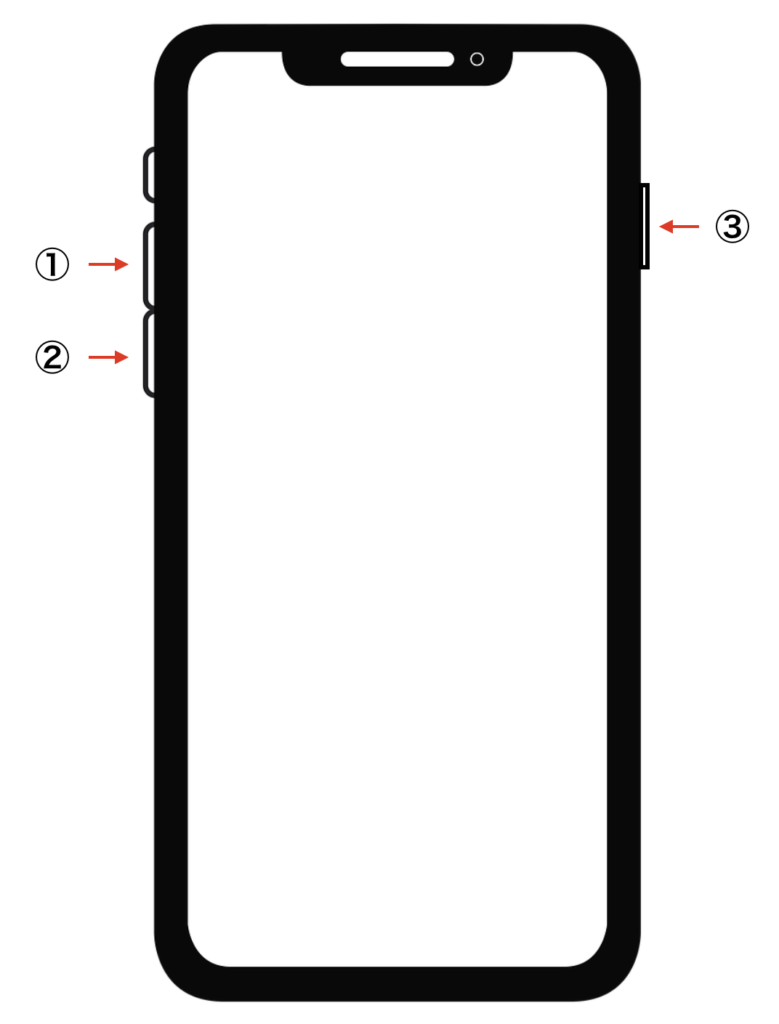
手順1
上記図の①で記載している「音量を上げるボタン」を押して、すぐに放す。
手順2
上記図の②で記載している「音量を下げるボタン」を押してすぐに放します。
手順3
最後に上記図の③で記載している「サイドボタン」をApple ロゴが表示されるまで押し続けます。
すると、強制的に再起動となり、iPhone自身に問題がない場合は正常に動作するはずです。
iPhone X、iPhone 8 & 8Plusの場合が一番操作方法がややこしいので、うまくいかない場合は何度かチャレンジしましょう。
iPhone7 または、iPhone7 Plusの場合
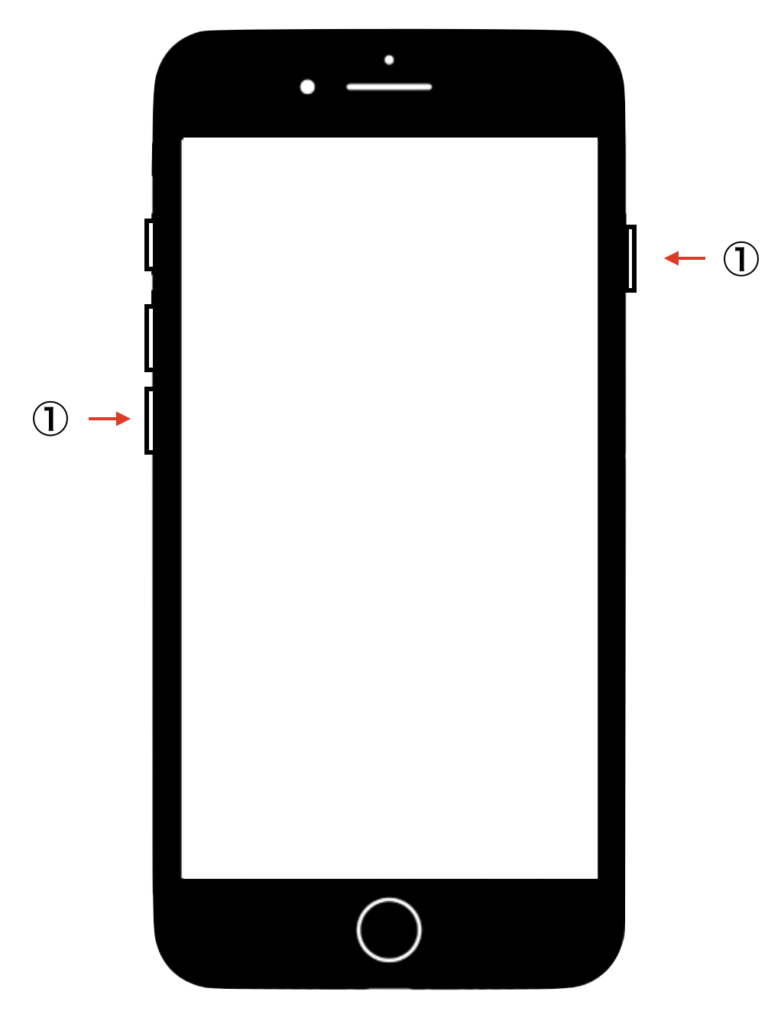
手順1
iPhone 7 & iPhone 7 Plusの場合は一つの操作だけでOKなのでかなりシンプルです。上記図で①と記載している「音量を下げるボタン」と「サイドボタン」を同時に10秒以上押し続けます。
Apple ロゴが表示されるので、表示されたら各ボタンを離して様子をみます。問題なければそのまま起動してくるはずです。
iPhone6s 以前&iPad シリーズ(ホームボタンあり or なし)の場合
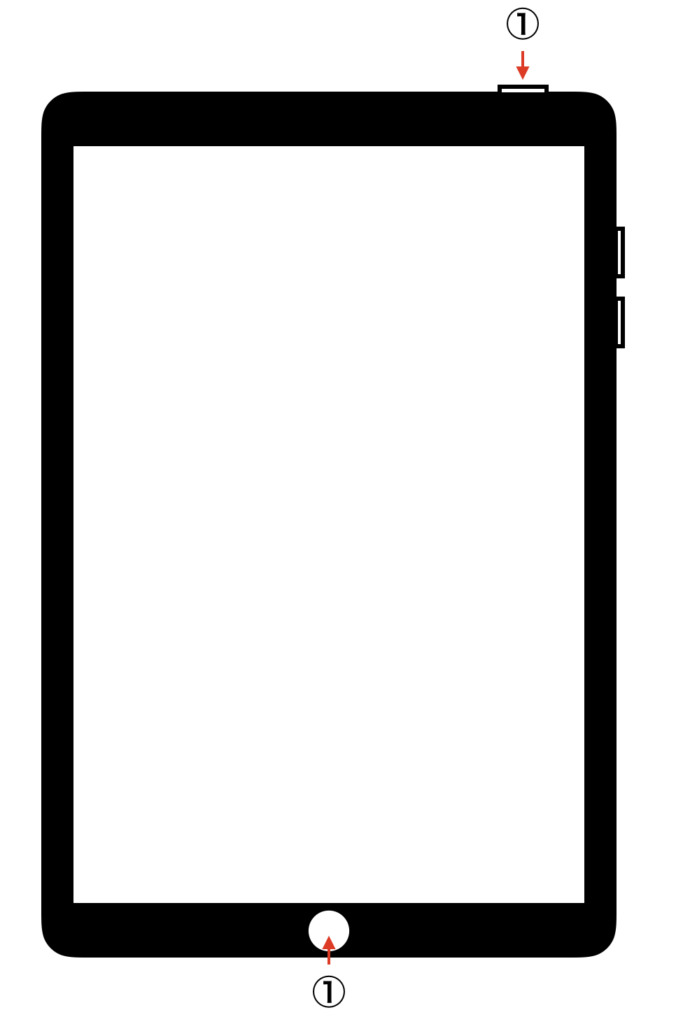
手順1
最後にiPhone 6s以前&各種iPadの場合の強制再起動方法をご紹介します。こちらも先ほど同様にシンプルで、一度の操作だけで強制再起動を実施する事が可能となっています。
上記図の①で記載している「ホームボタン」と「上部の電源ボタン (またはサイドボタン) 」を同時に10秒以上押し続けます。
Apple ロゴが表示されたらボタンを離し、そのまましばらく様子をみます。問題なければ正常に起動してくるはずです。
※追記:ホームボタンが非搭載のiPad強制再起動の手順を記載します。「音量を上げるボタンを押してすぐに放し、音量を下げるボタンを押してすぐに放します。デバイスが再起動するまで電源ボタンを押し続けます。」
ということで、今回はiPhone & iPad の各種強制再起動をわかりやすく図にしてご紹介させていただきました。
iPhone & iPadといえどもIT機器、パソコン同様にたまにフリーズする事もあります。
壊れた...修理かなと思う前に、一度強制再起動を試してみてください。意外とこの手順で直る事が多いですよ。それでもダメならiTunes経由で復元、それでダメなら修理でしょうか。
iPhoneやiPadで動作がおかしくなった際に、本記事を参考にしていただければと思います。